随着科技的发展,蓝牙音响已经成为许多用户日常生活中的必备设备。在使用笔记本电脑连接蓝牙音响时,很多用户都遇到了连接断断续续、卡顿的问题。这不仅影响了用户的听觉体验,还可能对工作效率产生一定的影响。小编将针对这一问题进行分析,并提供一些解决方法。
二、原因分析
1. 蓝牙设备兼容性问题:不同品牌、型号的蓝牙音响与笔记本电脑之间的兼容性可能存在差异,导致连接不稳定。
2. 蓝牙驱动问题:笔记本电脑的蓝牙驱动程序可能存在bug或过时,导致连接不稳定。
3. 蓝牙信号干扰:周围环境中的电磁干扰可能影响蓝牙信号的传输,导致连接断断续续。
4. 音响设备问题:音响设备本身可能存在故障,如蓝牙模块损坏、电池电量不足等。
5. 操作系统问题:操作系统可能存在bug或配置不当,导致蓝牙连接不稳定。
三、解决方法一:检查蓝牙设备兼容性
1. 查阅设备说明书:了解笔记本电脑和蓝牙音响的兼容性信息。
2. 更新驱动程序:确保笔记本电脑的蓝牙驱动程序为最新版本。
3. 尝试其他蓝牙设备:使用其他蓝牙音响进行连接测试,以排除兼容性问题。
四、解决方法二:检查蓝牙驱动问题
1. 进入设备管理器:在Windows系统中,按下Win + X键,选择设备管理器。
2. 查看蓝牙设备:在设备管理器中找到蓝牙设备,检查其驱动程序是否为最新版本。
3. 更新驱动程序:如果驱动程序过时,尝试通过官方网站或驱动程序更新工具进行更新。
4. 重置蓝牙设备:在设备管理器中右键点击蓝牙设备,选择禁用和启用,以重置蓝牙设备。
五、解决方法三:减少蓝牙信号干扰
1. 远离干扰源:将笔记本电脑和蓝牙音响远离电磁干扰源,如手机、路由器等。
2. 调整蓝牙设备位置:将蓝牙音响放置在开阔、无遮挡的位置,以增强信号传输。
3. 关闭不必要的蓝牙设备:关闭周围环境中不必要的蓝牙设备,以减少信号干扰。
六、解决方法四:检查音响设备问题
1. 检查电池电量:确保蓝牙音响电池电量充足。
2. 检查音响连接线:检查音响连接线是否完好,无破损或松动。
3. 重置音响设备:按下音响设备上的重置按钮,尝试恢复出厂设置。
七、解决方法五:检查操作系统问题
1. 检查系统更新:确保操作系统为最新版本,以修复潜在bug。
2. 检查蓝牙设置:在系统设置中检查蓝牙设置,确保蓝牙功能正常启用。
3. 重置操作系统:如果以上方法都无法解决问题,可以考虑重置操作系统,以排除系统问题。
通过以上方法,相信您能够解决笔记本电脑连接蓝牙音响断断续续、卡顿的问题。在使用过程中,注意保持蓝牙设备的良好状态,以获得更好的使用体验。